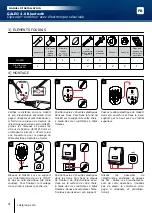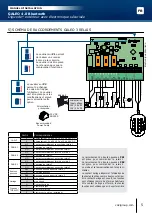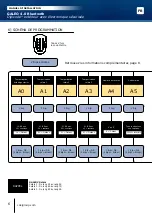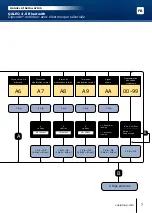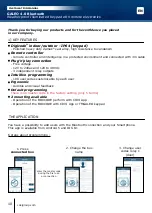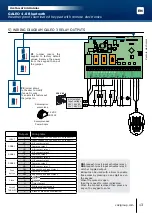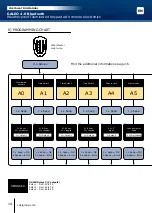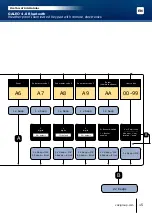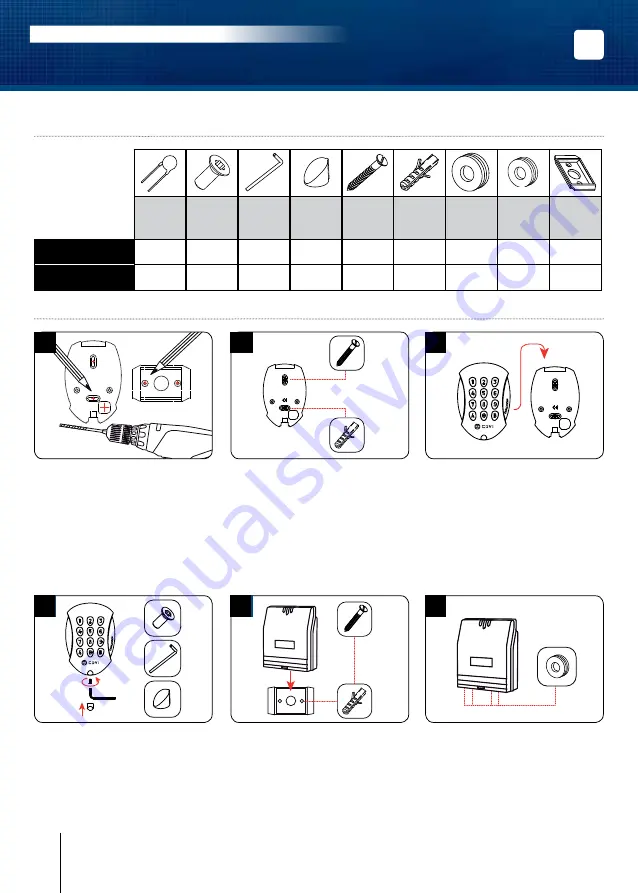
FR
GALEO 4.0 Bluetooth
Digicode
®
extérieur avec électronique sécurisée
MANUEL D’INSTALLATION
Varistance
Vis Torx
®
à tête
fraisée
(M4x10)
Clé mâle
coudée
pour vis
Torx
®
(T20)
Cache vis
Vis
cruciforme
à tête fraisée
(M4x30)
Cheville
plastique
Passe fil
Passe fil
Plaque de
fixation de
l’électronique
sécurisée
GALEO
-
1
1
1
2
2
-
-
-
Electronique
sécurisée
1
-
-
-
2
2
2
2
1
3] ÉLÉMENTS FOURNIS
4] MONTAGE
GALEO
®
GALEO
®
(x4)
1
GALEO
®
GALEO
®
(x4)
4
GALEO
®
GALEO
®
(x4)
2
GALEO
®
GALEO
®
(x4)
5
GALEO
®
GALEO
®
(x4)
3
GALEO
®
GALEO
®
(x4)
6
Vérifiez la distance entre le GALEO
et son électronique sécurisée (Voir
page 9 «Rappels et préconisations»).
A l’aide de la plaque de fixation de
l’électronique sécurisée et du GALEO,
prenez les marques et percez les
2 trous de fixation (forêt Ø 5 mm et
profondeur minimum = 35 mm) ainsi
que l’ouverture pour le passage du
câble électrique destiné au clavier.
Bloquez le GALEO sur son support
par l’intermédiaire de la vis TORX
®
et de son outil spécifique (clé mâle
coudée). Pour finaliser le montage
de ce produit, placez le cache-vis.
Positionnez les 2 chevilles plastiques
dans les trous. Puis fixez le fond du
GALEO sur le support de votre choix,
à l’aide des vis cruciformes à têtes
fraisées.
Positionnez les 2 chevilles plastiques
dans les trous. Puis fixez la plaque
de fixation de l’électronique sécu-
risée sur la surface de votre choix,
à l’aide des vis cruciformes à têtes
fraisées. Venez ensuite placer l’élec-
tronique sécurisée sur son support.
Passez le câble électrique du GALEO
dans son ouverture et fixez le à son
support par le haut avec le crochet
supérieur.
Glissez
les
passe-fils
de
l’électronique sécurisée et passez
les fils . Faites vos branchements.
Lors de cette opération, n’oubliez
pas de placer la varistance (Voir
page 9 «Rappels et préconisa-
tions»).
4
cdvigroup.com